Hoppa á milli Chrome flipa með þessum Windows flýtilykla

Sama hversu mikið þú reynir, þú virðist alltaf vera með allt of marga flipa opna. Þú ferð venjulega frá einum flipa til annars með því að grípa músina og smella á
Enginn vafri er fullkominn og þú munt örugglega lenda í villu fyrr eða síðar. Ef þú ert á netinu og það sem þú ert að gera felur í sér að senda inn gögn, eins og þegar þú ert að fylla út eyðublað eða bæta við fjárhagsupplýsingum þínum meðan þú verslar.
Þú færð þessa villu vegna þess að vefsvæðið sem þú ert að heimsækja gat ekki lesið skyndiminni þinn rétt, eða skyndiminni var alls ekki vistað vegna þess að það er truflun á tengingunni. Stundum er villa ekki þér að kenna og villan getur verið vegna þess að þjónn síðunnar er slökktur. Ef það var raunin er allt sem þú getur gert að bíða eftir því, en ef villan er vegna villu í vafranum þínum, þá ættu eftirfarandi ráðleggingar að hjálpa.
Ef þú hefur ekki uppfært Chrome vafrann þinn í nokkurn tíma, kannski er það allt sem hann þarf til að byrja að virka rétt. Þú getur líka prófað að hreinsa skyndiminni fyrir Chrome , en ef þú vilt prófa að uppfæra vafrann skaltu fara á:
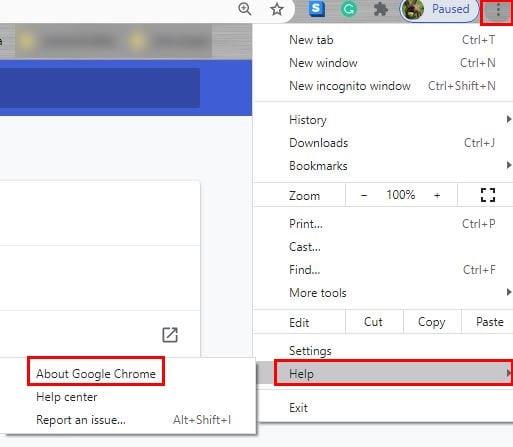
Á næstu síðu mun Chrome byrja að leita að uppfærslu sjálfkrafa. Ef vafrinn er uppfærður mun Chrome sýna þér skilaboð sem segja þér það. Ef uppfærsla bíður mun Chrome byrja að hlaða henni niður.
Auðveld leiðrétting sem gæti komið verkinu í framkvæmd er að endurnýja síðuna. Með því að hressast færðu eina af tveimur mögulegum niðurstöðum. Síðan verður endurheimt eða þú sendir allar upplýsingar aftur. Þegar þú ert ekki að fást við neinar fjárhagslegar upplýsingar er það ekki vandamál. Samt, þegar þú ert að gera eitthvað eins og að senda greiðslu, gætirðu endað með því að borga tvisvar.
Áður en þú endurnýjar þig gætirðu prófað að skoða síðuna sem þú varst að borga á og sjá hvort greiðslan fór í gegn. Ef það gerði það ekki, veistu að þú getur endurnýjað síðuna án þess að hafa áhyggjur af tvöföldu greiðslu. Ef þú ákveður að endurræsa Chrome skaltu ekki láta vafrann opna flipa sem þú varst með opna nema þú staðfestir að greiðslan hafi ekki gengið í gegn.
Það eru ýmsar leiðir til að opna skipanalínuna. Þú getur annað hvort leitað að því í leitarstikunni eða opnað það með því að nota Run Box. Til að opna Run Box, ýttu á Windows og R hnappana. Þegar kassinn birtist. Sláðu inn cmd og smelltu á OK. Þegar skipanalínan opnast þarftu að slá inn eftirfarandi skipanir eina í einu; þegar þú ert búinn að slá inn einn, ýttu á enter og bættu svo við næsta.
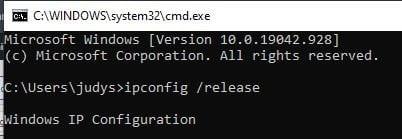
Gakktu úr skugga um að vista alla mikilvæga hluti sem þú ert að vinna að þar sem það eru miklar líkur á að þú þurfir að endurræsa tölvuna þína.
Ef þú hefur tekið eftir því að þú færð Chrome villuna rétt eftir að þú settir upp eina eða fleiri viðbætur gætirðu viljað fjarlægja þær. Reyndu að muna það síðasta sem þú settir upp og fjarlægðu það. Ef hlutirnir haldast óbreyttir, reyndu að fjarlægja aðrar viðbætur sem þú settir upp og vonandi mun það laga málið.
Þú getur fjarlægt Chrome viðbætur með því að fara á:
Þú ættir að sjá allar viðbætur sem þú hefur sett upp á Chrome. Ef þú ert ekki tilbúinn að skilja við viðbæturnar sem þú settir upp geturðu prófað að slökkva á þeim fyrst. Ég mæli með að þú prófir að slökkva á hvaða auglýsingablokkara sem er þar sem venjulega þeir sem bera ábyrgð.
Það getur verið mjög pirrandi að fá hvers kyns villur þegar þú ert að vinna. Sérstaklega þegar það sem þú ert að gera er mikilvægt. Vonandi var vandamálið þitt lagað með því að prófa grunnaðferðirnar eða að ef vefsíðan var ábyrg, þá laguðu þeir vandamálið eins fljótt og auðið var. Hversu oft þarftu að takast á við þetta vandamál? Láttu mig vita í athugasemdunum hér að neðan. Ekki gleyma að deila þessari færslu á samfélagsmiðlum svo aðrir geti líka lagað málið.
Sama hversu mikið þú reynir, þú virðist alltaf vera með allt of marga flipa opna. Þú ferð venjulega frá einum flipa til annars með því að grípa músina og smella á
Chrome gæti verið einn vinsælasti vafrinn sem til er, en það þýðir ekki að allir ætli að nota hann. Þú gætir ekki treyst Chrome þegar kemur að því
Google Chrome Beta er vafri sem miðar að því að bæta Chrome með því að gefa notendum sínum tækifæri til að gefa innsýn og bæta nýjar útgáfur. Þó það
Lærðu allt um PIP-stillingu í Google Chrome og hvernig á að kveikja á honum og njóttu þess að horfa á myndbönd í litlum mynd í mynd glugga eins og þú getur upplifað í sjónvarpinu þínu.
Með því að virkja vafrakökur í vafranum þínum geturðu gert notkun vafra þægilegri. Til dæmis vista vafrakökur innskráningarupplýsingarnar þínar til að gera innskráninguna
Google Chrome er þvert á palla vefvafri. Það þýðir að hægt er að nota Google Chrome í PC, Mac, IO, Linux og Android. Það er með slétt útlit notendaviðmót
Þú elskar Chrome og hefur ekki í hyggju að skipta honum út fyrir annan vafra, en þú ert viss um að hann þyrfti ekki að vera slíkur auðlindasvipur. Þú getur dregið úr flýta fyrir Google Chrome með því að slökkva á viðbótum sem eru hrikalegar endurgreiðslur með þessari handbók.
Það eru nokkrar nokkuð eðlilegar ástæður fyrir því að þú vilt fjarlægja vefsíðuna þína eða leitarferilinn úr Google Chrome. Fyrir það fyrsta gætirðu deilt Lærðu hvernig á að fjarlægja tilteknar síður og leita úr Google Chrome með þessum skrefum.
Stuðningur við Flash skrár er á leiðinni út. Oft hefur verið litið á Flash sem grundvallarbyggingu auglýsinga, stuttra myndbanda eða hljóðrita og leikja. Jafnvel an
Velkomin í Chrome 80, nýjustu útgáfuna af Google Chrome vefvafranum. Nú er hægt að hlaða niður fyrir notendur á öllum helstu kerfum, það eru tveir
Google Chrome er langvinsælasti vafrinn í heiminum, að því marki sem notendur leggja sig fram við að hlaða niður og setja upp Chrome sem sjálfgefinn vafra á Windows - allt að því ...
Hvernig á að hætta að sjá staðsetningarskilaboðin í Chrome á Android, Windows 10 eða iPad.
Lærðu hvernig á að slökkva á pirrandi sjálfvirkri spilun myndskeiða í Google Chrome og Mozilla Firefox með þessari kennslu.
Fylgdu þessum skrefum til að fá Chrome til að hætta að biðja um að vista lykilorðin þín loksins.
Þarftu að minna þig á að taka þér hlé frá tölvunni þinni? Hér eru nokkrar Chrome viðbætur sem geta hjálpað.
Ef þú vilt gerast áskrifandi að VPN, ókeypis eða á annan hátt, þá er vafra á vefnum líklega eitt af því, ef ekki það helsta sem þú vilt að VPN verndar. Ef
Hann er kannski ekki með bestu grafíkina sem til er, en þú verður að viðurkenna að Chromes falinn Dino leikur getur orðið svolítið ávanabindandi. Það er ekki mikið að Opna Google Chromes leynilega Dino leik. Fylgdu bara þessum skrefum.
Chrome er tvímælalaust einn vinsælasti vafri í heimi - ef þú deilir Chrome þínum með einhverjum öðrum og þú vilt hafa marga reikninga
Það er mikið af tölvuvírusum og spilliforritum á internetinu, sem gætu smitað tölvuna þína ef þú ert ekki varkár eða bara óheppinn. Ef þú æfir
Skilgreiningaraðgerðin með einum smelli er einnig kölluð samhengisleitarskilgreining af Google Chrome appinu. Bankaðu einfaldlega á orð á hvaða vefsíðu sem er og lítinn sprettiglugga. Lærðu hvernig á að virkja möguleikann á að skilgreina orð í Chrome með einni snertingu með þessu hakki.
Lærðu hvernig á að búa til efnisyfirlit í Google skjölum á auðveldan hátt.
AR Zone er innbyggt app sem er fáanlegt í nýjustu Samsung símunum. Lærðu meira um AR eiginleika, hvernig á að nota appið og hvernig á að fjarlægja það.
Við sýnum þér nákvæmar skref um hvernig á að breyta Facebook lykilorðinu þínu.
Chrome, sjálfgefið, sýnir þér ekki alla vefslóðina. Þér er kannski sama um þessi smáatriði, en ef þú þarft af einhverjum ástæðum að birta alla vefslóðina, nákvæmar leiðbeiningar um hvernig á að láta Google Chrome birta alla vefslóðina á veffangastikunni.
Reddit breytti hönnun sinni enn og aftur í janúar 2024. Endurhönnunin er hægt að sjá af notendum skjáborðsvafra og þrengir að aðalstraumnum á sama tíma og tenglar eru til staðar.
Að slá uppáhalds tilvitnunina þína úr bókinni þinni á Facebook er tímafrekt og fullt af villum. Lærðu hvernig á að nota Google Lens til að afrita texta úr bókum yfir í tækin þín.
Áminningar hafa alltaf verið aðal hápunktur Google Home. Þeir gera líf okkar örugglega auðveldara. Við skulum fara í stutta skoðunarferð um hvernig á að búa til áminningar á Google Home svo að þú missir aldrei af því að sinna mikilvægum erindum.
Stundum, þegar þú ert að vinna í Chrome, geturðu ekki fengið aðgang að ákveðnum vefsíðum og færð upp villuna „Laga DNS vistfang netþjóns fannst ekki í Chrome“. Hér er hvernig þú getur leyst málið.
Hvernig á að breyta lykilorðinu þínu á Netflix streymisvídeóþjónustunni með því að nota valinn vafra eða Android app.
Ef þú vilt losna við endurheimta síður skilaboðin á Microsoft Edge skaltu einfaldlega loka vafranum eða ýta á Escape takkann.


























